 返回
返回Excel中如何制作智能序号
地板小精灵
2022-07-06
我们在使用Excel表格进行数据处理时,有时删除一条记录,会让所有数据的序号混乱。那么,这种情况下,我们怎么才保证删除或增加数据,序号也自动更新呢?今天,小编就教各位Excel中制作智能序号的小技巧,大家一起来学习吧!
首先,打开我们的Excel表格;
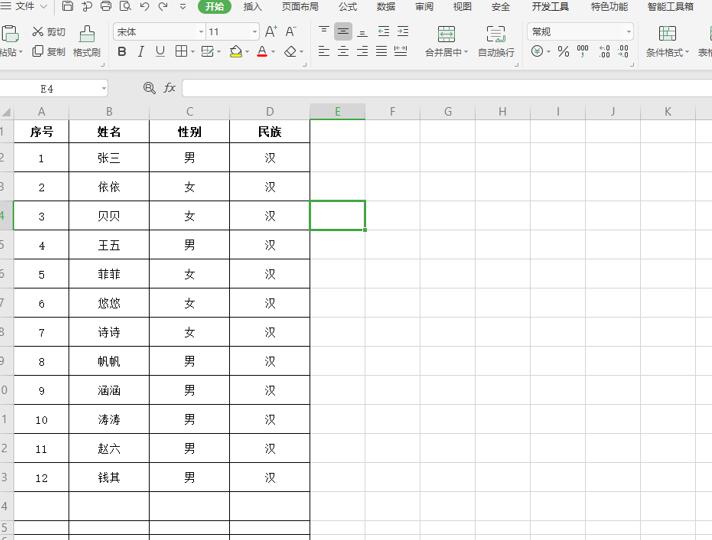
>>免费升级到企业版,赠超大存储空间
然后,我们选中序号第一个,输入公式“=ROW()-1”,需要注意到是所有符号都是西文状态下的符号,按“Enter”键确认;
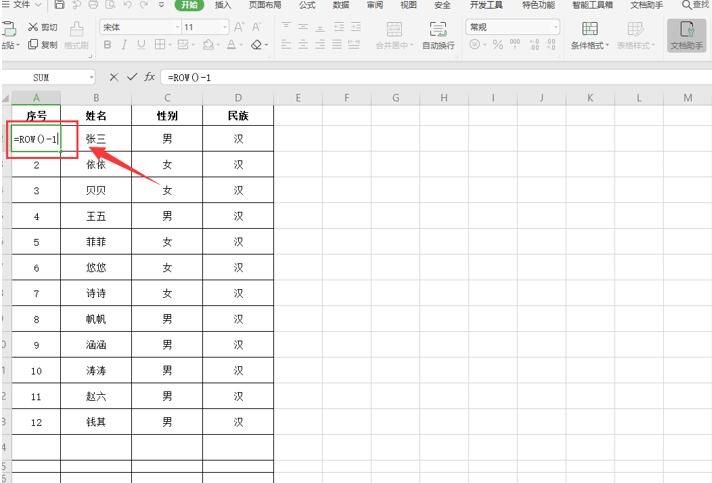
>>免费升级到企业版,赠超大存储空间
接着,我们将鼠标移至单元格右下角,直至鼠标标志变成“+”,向下拉动单元格即可:
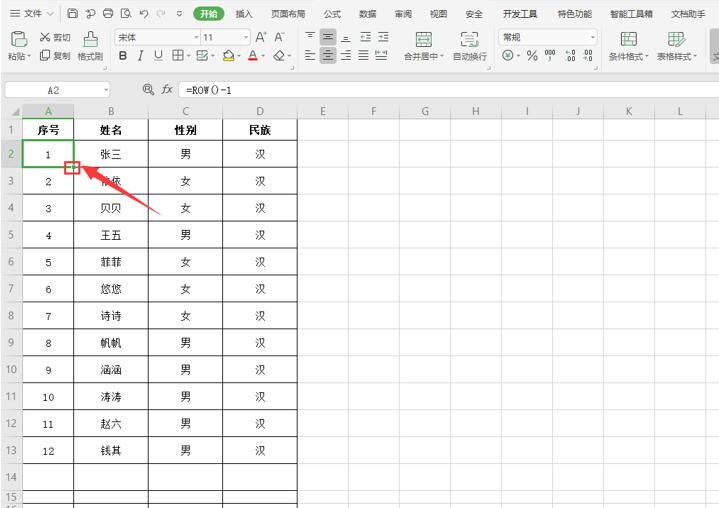
>>免费升级到企业版,赠超大存储空间
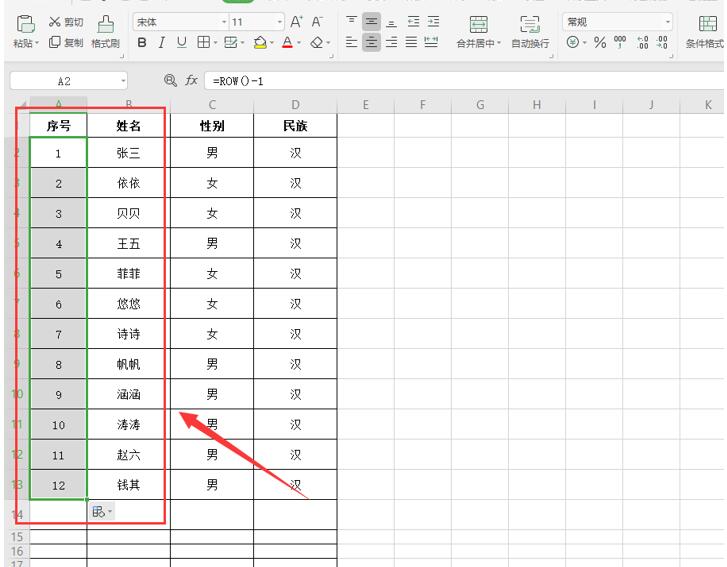
>>免费升级到企业版,赠超大存储空间
当我们任意删除或增加内容时,序号都是会自动更新:
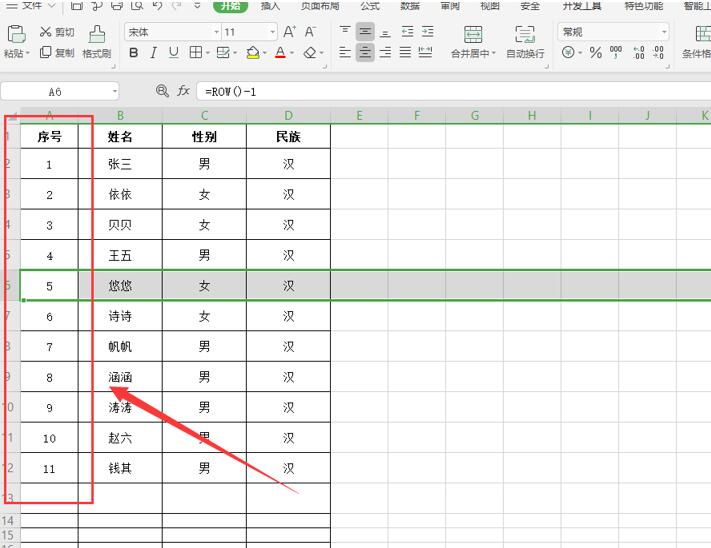
>>免费升级到企业版,赠超大存储空间
那么,在Excel表格技巧中,Excel中制作智能序号的操作方式,是不是非常简单呢,你学会了吗?

 0
0 0
0地板小精灵







 下载文档
下载文档

 微信支付
微信支付
 支付宝支付
支付宝支付